Martwisz się o swoich przyjaciół i krewnychpróbujesz zakraść się do twoich prywatnych wiadomości? A może chcesz zapewnić prywatność, ukrywając czaty przed aplikacjami do przesyłania wiadomości błyskawicznych? Cóż, w tym artykule powiemy Ci o prostych krokach jak ukryć wiadomości przed WhatsApp, Facebook, Telegram itp.

Jak ukryć wiadomości przed WhatsApp, Facebook, Telegram itp.?
Obecnie większość z nas woli korzystać z błyskawicznychaplikacje do przesyłania wiadomości, takie jak WhatsApp, Facebook Messenger, Telegram, Hike, WeChat i inne, za pośrednictwem tradycyjnych usług SMS. Chociaż już wyjaśniliśmy, jak ukryć wiadomości tekstowe na Androidzie w naszym poprzednim poście, twoja prywatność jest nadal zagrożona. Dlatego oto, jak możesz ukryć wiadomości przed WhatsApp, Facebookiem i innymi aplikacjami społecznościowymi na swoim Androidzie.
- Ukryj wyskakujące powiadomienia i podgląd wiadomości na ekranie blokady
- Użyj Norton App Lock
- Archiwizuj wiadomości w komunikatorach WhatsApp i Facebook
Jeśli nie zabezpieczyłeś poprawnie telefonu, Twójosobiste wiadomości mogą być łatwo odczytane przez rodzinę, przyjaciół, a nawet nieznajomych. Na szczęście możesz ukryć swoje prywatne wiadomości i czaty, używając kilku prostych metod.
1] Ukryj wyskakujące powiadomienia i podgląd wiadomości na ekranie blokady
Twoi przyjaciele i rodzina mogą łatwo czytać Twój tekstwiadomości, jeśli są widoczne na ekranie blokady, gdy Cię nie ma. Dlatego zawsze lepiej jest wyłączyć podgląd wiadomości na ekranie blokady w aplikacjach do przesyłania wiadomości, zwłaszcza WhatsApp.
Aby wyłączyć podgląd wiadomości na ekranie blokady:

- Przejdź do Ustawień za pomocą szuflady aplikacji lub za pomocą skrótu do szybkich ustawień w panelu powiadomień.
- Przewiń w dół i przejdź do Prywatność Sekcja.
- Poszukaj opcji, która mówi Na ekranie blokady.
- Stuknij i wybierz Ukryj wrażliwe treści.
- Jeśli korzystasz z poprzednich wersji Androida, przejdź do Bezpieczeństwo i lokalizacja w ustawieniach.
- Stuknij w Zablokuj preferencje ekranu w sekcji Bezpieczeństwo urządzenia.
- Teraz kliknij Na ekranie blokady i wybierz Ukryj wrażliwe treści.
W ten sposób ukryje się podgląd powiadomień na ekranie blokady. Powiadomienie pokaże „Ta wiadomość została ukryta”Z aplikacji, z której pochodzi, z ikoną aplikacji. Dlatego nikt nie będzie mógł czytać twoich prywatnych wiadomości bez odblokowania telefonu.
Aby wyłączyć wyskakujące powiadomienia na ekranie:

Przypadkowo wyskoczyła prywatna wiadomość podczaspokazujesz swój telefon komuś, co może spowodować kłopotliwą sytuację dla was obojga. Dlatego zaleca się, aby włączyć powiadomienia bezpośrednie dla aplikacji do przesyłania wiadomości, aby nikt nie mógł odczytać wiadomości nieświadomie.
- Otwórz Ustawienia na Androidzie i przejdź do Aplikacje i powiadomienia Sekcja.
- Stuknij w Zobacz wszystkie aplikacje i wybierz aplikację do przesyłania wiadomości, dla której chcesz wyłączyć powiadomienia heads-up. Kliknij aplikację.
- Nastąpi przekierowanie do Informacje o aplikacji strona. Stukanie w Powiadomienia przeniesie Cię do ustawień powiadomień.
- Teraz, dotknij ikonę koła zębatego obok każdej kategorii powiadomień i przesuń ikonę Pop On Screen Przesuń suwak, aby wyłączyć wyskakujące powiadomienia na ekranie.
Zapobiegnie to przypadkowemu ujawnieniu wiadomości osobistych innym osobom, będąc z nimi osobiście.
2] Użyj Norton App Lock
Kroki umożliwiają ukrycie wiadomości podczastwój telefon jest zablokowany. Co jednak, jeśli odblokujesz i oddasz telefon znajomym lub rodzicom? W takim przypadku możesz indywidualnie zabezpieczyć aplikacje za pomocą kodu PIN lub hasła.
Producenci tacy jak Xiaomi, Huawei, OnePlus itp. zapewnić użytkownikom wbudowaną opcję blokowania aplikacji. To powiedziawszy, możesz również używać szafek aplikacji, aby zapobiec nieautoryzowanemu dostępowi do prywatnych aplikacji do przesyłania wiadomości. Norton App Lock działa bardzo zgodnie z naszymi doświadczeniami. Ponadto oferuje obsługę skanera linii papilarnych, dzięki czemu nie trzeba wpisywać hasła, aby odblokować aplikację za każdym razem.

Aby zablokować aplikacje do przesyłania wiadomości za pomocą Norton App Lock:
- Ściągnij i zainstaluj Blokada aplikacji Norton ze sklepu Google Play.
- Otwórz aplikację i udziel uprawnień, aby narysować inne aplikacje i włączyć usługę w ustawieniach dostępności.
- Teraz, ustaw wzór odblokowania lub hasło zgodnie z życzeniem, a następnie wybierz konto e-mail odzyskiwania.
- Na ekranie głównym aplikacji pojawi się lista aplikacji obecnych w telefonie.
- Wybierz niezbędne aplikacje do przesyłania wiadomości, takie jak WhatsApp, Facebook Messenger, Telegram itp. Ochrona hasłem / odciskami palców Norton automatycznie zabezpieczy aplikacje.
- Ponadto, aby upewnić się, że nikt nie odinstaluje blokady aplikacji Norton z urządzenia, dotknij Aktywuj administratora urządzenia opcja na lewym pasku bocznym.
- Za każdym razem, gdy otwierasz zablokowaną aplikację, Norton poprosi o podanie zarejestrowanego hasła / odcisku palca.
W ten sposób możesz uniemożliwić dowolnej osobie trzeciej dostęp do aplikacji do przesyłania wiadomości, nawet jeśli telefon jest w stanie odblokowanym.
Archiwizuj wiadomości w komunikatorach WhatsApp i Facebook
Co zrobić, jeśli nie chcesz ujawniać swoich czatów w WhatsApp lub FB Messenger, nawet jeśli komuś uda się otworzyć aplikacje? Możesz przenieść swoje prywatne wiadomości do sekcji Zarchiwizowane.
Zarówno WhatsApp, jak i Messenger oferują opcję archiwizacji wiadomości.
Aby zarchiwizować wiadomości w WhatsApp: Stuknij i przytrzymaj czat, a następnie naciśnij ikonę Archiwumobecny na górze ekranu. Wiadomość zostanie teraz przeniesiona do archiwów. Możesz uzyskać do niej dostęp później, dotykając przycisku Zarchiwizowanego pod wszystkimi listami czatu.
Aby zarchiwizować wiadomości w Messengerze: Naciśnij długo czat i naciśnij ikonę hamburgera (trzy poziome linie). Pojawi się lista opcji. Stuknij w Archiwum, i możesz już iść.
Więc chodziło o to, jak możesz ukryć osobistewiadomości na Androida. Opcji archiwizacji można używać w aplikacjach do przesyłania wiadomości, podstępnych podglądów ekranu blokady i wyskakujących powiadomień w celu ochrony prywatności przed innymi. Aby zwiększyć bezpieczeństwo, możesz także użyć szafek AP, takich jak Norton App Lock.
Niemniej jednak, jeśli szukasz najlepszych bezpiecznych aplikacji do przesyłania wiadomości dla systemu Android, przejdź do tego artykułu. Powiedziawszy to, prosimy o kontakt za pośrednictwem komentarzy w przypadku jakichkolwiek pytań











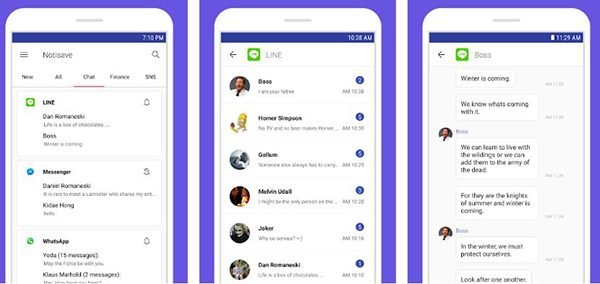

Komentarze